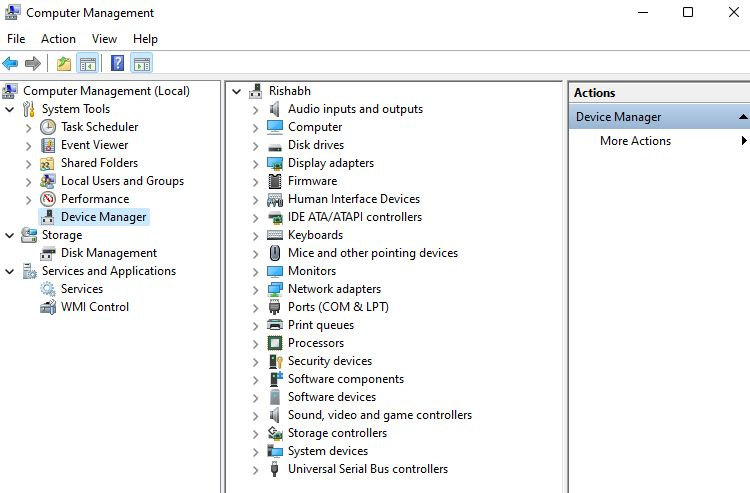विंडोज ऑपरेटिंग सिस्टम में आपके अनुभव को बढ़ाने के लिए कई तरह के उपयोगी एप्लिकेशन और टूल्स शामिल हैं। विंडोज एडमिनिस्ट्रेशन टूल्स, या विंडोज टूल्स, उपयोगी उपयोगिताओं का एक ऐसा छिपा हुआ सेट है जो विंडोज उपयोगकर्ताओं के लिए बहुत बड़ा वरदान है।
विंडोज टूल्स आपको अपने पीसी के विस्तृत विनिर्देशों तक पहुंचने, कार्यों को शेड्यूल करने, विंडोज सेवाओं का प्रबंधन करने और अन्य चीजों के साथ लॉग और घटनाओं की निगरानी करने देता है। यहां हमने आपके विंडोज पीसी के प्रबंधन को आसान बनाने के लिए कुछ आवश्यक विंडोज टूल्स की व्याख्या की है।
दिन का मेकअप वीडियो
1. कंप्यूटर प्रबंधन
कंप्यूटर प्रबंधन आपके कंप्यूटर के प्रबंधन के लिए प्रशासनिक उपकरणों का एक सेट है। वहां कई हैं कंप्यूटर प्रबंधन खोलने के विभिन्न तरीके . त्वरित पहुँच मेनू का उपयोग करना सबसे आसान है। ऐसा करने के लिए, आपको पर राइट-क्लिक करना होगा खिड़कियाँ टास्कबार पर आइकन। तब दबायें कंप्यूटर प्रबंधन इसे खोलने के लिए।
कंप्यूटर प्रबंधन उपकरण में कुल तीन खंड होते हैं। पहला खंड सभी व्यवस्थापन उपकरण श्रेणियों को सूचीबद्ध करता है; दूसरा प्रत्येक उपकरण में सहेजी गई जानकारी को प्रदर्शित करता है; और तीसरा कुछ आसान कार्य देता है जैसे कि अनुकूलित करें , राय , मदद करना , आदि।
उड़ान सिम्युलेटर 2020 . के लिए सर्वश्रेष्ठ जॉयस्टिक
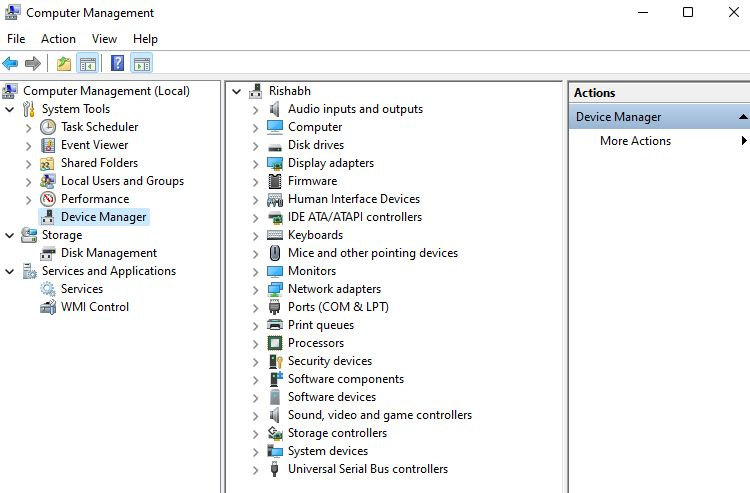
कंप्यूटर प्रबंधन के उपकरण निम्नलिखित श्रेणियों में व्यवस्थित हैं:
- सिस्टम टूल्स: इस खंड में सभी आवश्यक सिस्टम टूल शामिल हैं, जैसे टास्क शेड्यूलर, इवेंट व्यूअर और डिवाइस मैनेजर।
- भंडारण: स्टोरेज सेक्शन में, आप अपने कंप्यूटर की लिंक्ड ड्राइव्स को मैनेज कर सकते हैं। आप ड्राइव को फ़ॉर्मेट करने और वॉल्यूम को हटाने या सिकोड़ने जैसी क्रियाएं कर सकते हैं।
- सेवाएं और अनुप्रयोग: यह क्षेत्र उन्नत उपयोगकर्ताओं के लिए प्रतिबंधित है और इसमें सेवाएँ और Windows प्रबंधन निर्देश (WMI) जैसे उपकरण शामिल हैं।
कंप्यूटर प्रबंधन में सबसे महत्वपूर्ण उपकरण शामिल हैं, इसलिए आपको उन्हें अलग से एक्सेस करने की आवश्यकता नहीं है। पढ़ते रहें क्योंकि हमने इस लेख में आमतौर पर उपयोग किए जाने वाले कुछ टूल के बारे में बताया है।
ईमेल के माध्यम से बड़ी फाइलें कैसे भेजें
2. डीफ़्रेग्मेंट और ऑप्टिमाइज़ ड्राइव
क्या आपने कभी धीमी गति से फ़ाइल स्थानांतरण और विंडोज़ ऐप्स का अनुभव किया है, या आपका कंप्यूटर शुरू होने में बहुत अधिक समय ले रहा है? यदि ऐसा है, तो खंडित हार्ड ड्राइव मुख्य अपराधी हो सकता है।
विंडोज ड्राइव को उनके जीवनकाल को बेहतर बनाने के लिए समय पर अनुकूलित करने की आवश्यकता है। आप विंडोज़ में डीफ़्रेग्मेंट टूल का उपयोग करके ऐसा कर सकते हैं।
डीफ़्रेग्मेंट टूल का उपयोग करके सभी कनेक्टेड ड्राइव्स को ऑप्टिमाइज़ करने का तरीका यहां दिया गया है:
- इसके साथ विंडोज सर्च खोलें विन + एस और टाइप करें defragment खोज पट्टी में।
- दबाएं प्रवेश करना कुंजी और सर्वोत्तम मिलान का चयन करें।
- उस ड्राइव को चुनें जिसे आप ऑप्टिमाइज़ करना चाहते हैं और क्लिक करें विश्लेषण .
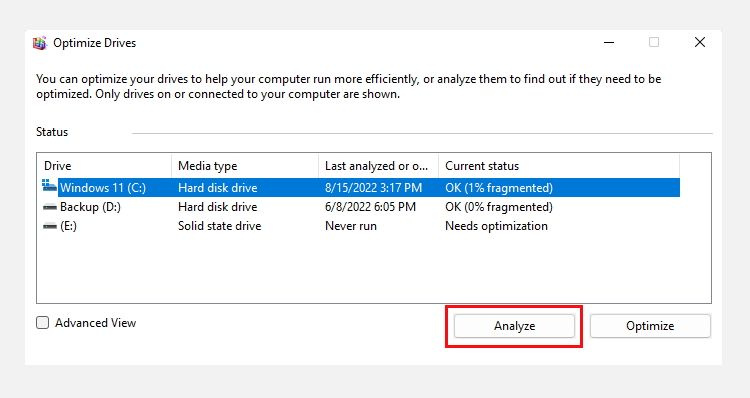
- क्लिक अनुकूलन अभी व। डीफ़्रैग्मेन्टेशन प्रक्रिया में कुछ मिनट लगेंगे। तब तक, आप विंडो को छोटा कर सकते हैं और काम करना जारी रख सकते हैं।
- आप भी क्लिक कर सकते हैं चालू करो के पास अनुसूचित अनुकूलन एक विशिष्ट समय पर अनुकूलन चलाने के लिए।
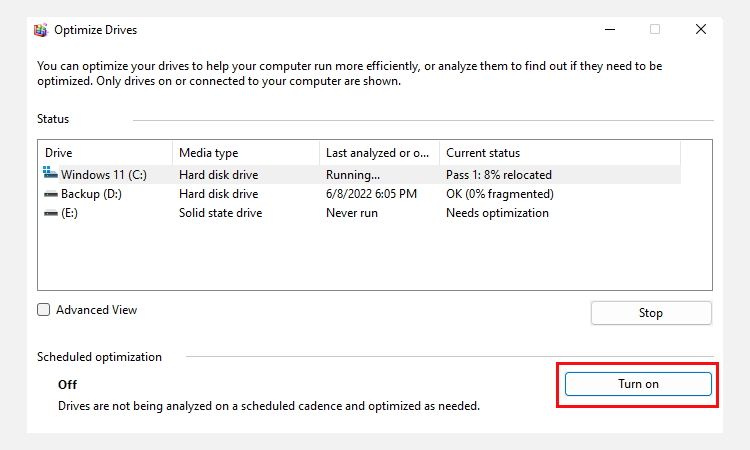
- एक बार हो जाने के बाद, आप क्लिक करके विंडो से बाहर निकल सकते हैं . अपने कंप्यूटर को पुनरारंभ करना न भूलें।